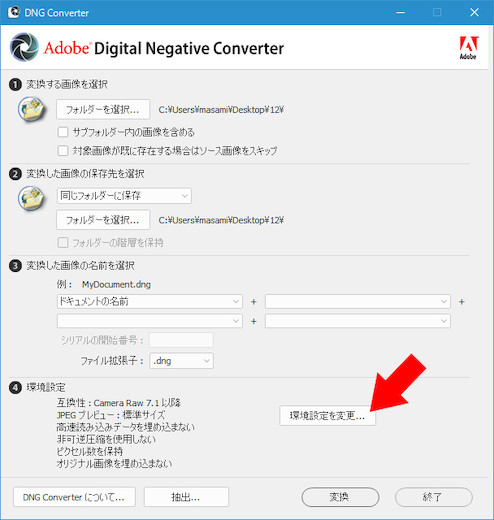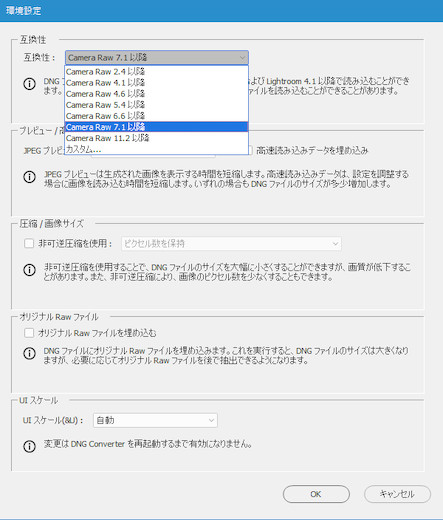Home > 撮影機材
撮影機材 Archive
『OLYMPUS M.ZUIKO DIGITAL ED 9-18mm F4.0-5.6』を買ってみた
- 2020-12-30 (水)
- 撮影機材
今年も残すところあとわずかですが、ここに来て久しぶりのカメラレンズを買ってみました。
フィギュア撮影でキヤノンのカメラ&レンズを愛用していて、その後スッパリ全部売り払ってオリンパスに乗り換えました。
一眼レフクラスの大きさのカメラはなかなか普段使いに使いにくいので、小型のマイクロフォーサーズ機は使いやすくて良いです。
ただ、オリンパス自体が今後どうなるか不安な状況になってしまいましたが、オリンパスカメラが無くなるまでは使いたいと思わせる魅力があります。
画質を言えばやはりもう少し大きいサイズのカメラの方が良いかもしれませんが、『使いやすい』というのはとてもとても魅力的です。
ここ最近はブログに載せる写真しか撮っていませんので特にレンズなど増やしたりしていなかったのですが、旅行に行きたいなぁと思っているので1本レンズを買おうと思いました。
12月に行こうと思っていたのですが、世情を見て延期にしました。
ですが、レンズは買っておいても良いかなと思ったので今回用意した次第です。
購入したのはオリンパスマイクロフォーサーズレンズ『M.ZUIKO DIGITAL ED 9-18mm F4.0-5.6』です。
link >> 交換レンズ M.ZUIKO DIGITAL ED 9-18mm F4.0-5.6 | 交換レンズ M.ZUIKO | オリンパス
風景写真用に使おうと思った広角ズームレンズです。
レンズはキヤノン時代も含めて色々購入しましたが、今回初めて中古のレンズを購入しました。(オールドレンズを除く。)
カメラのキタムラで良品表示のものが38,900円でしたのでそれをポチりです。
中古はどうかなぁと思ったのですが、新品だと54,000円前後くらいだったのでだいぶ値段が違いました。
旅行以外ではあまり使わなさそうでしたのでまぁ安い中古で良いかなと思いました。
ただ、1回こっきりの旅行だからこそ故障の心配が少ない新品を選ぶべきな気もしますが・・・。
到着した商品は、元箱こそ少々キズが目立ちますが、本体は外装・レンズともにとても綺麗でした。
この程度なら全然アリですね。
安く買えて良かったです。
使うかどうかは別として、なんとなく買ってしまうレンズフードも揃えました。
こちらも値段が高いオリンパス純正品ではなく、サードパーティ製の安価なものを選びました。
中国深センのJJCというメーカーのものです。
最近の中国製品は馬鹿に出来ないクオリティなので安心して購入出来ました。
バヨネット式で簡単に付けられますが、回して最後にコクッと引っかかるところがちょっと固めです。
角形フードなのでしっかり回して固定しないとレンズを付けたときにフードが斜めになってしまいます。
ざっくりと写真を撮ってみましたが、ここまで広角のレンズを使うのは初めてでしたのでとても新鮮な感じです。
普段のブログ用写真の撮影では使わなさそうですが、エアガンのような長く大きいものを撮ったりするにも良いかもしれません。
このレンズのレビューでは設計が古いという意見が散見されますが、他に代わりが無いオンリーワンのレンズです。
小さく軽いのが良いので、変に高画質を狙って大きく重いレンズになってしまうよりは良いですね。
フードを付けてもなお小さいので交換レンズとして持ち歩くには便利です。
使用時はいったんレンズを繰り出してから使うという面倒がありますが、私はそれほど気になりません。
このレンズをいつ使うかはわかりませんが、旅行が楽しみになってきました。

OLYMPUS 超広角ズームレンズ M.ZUIKO DIGITAL ED 9-18mm F4.0-5.6

JJC製 オリンパス OLYMPUS M.Zuiko 9-18mm ED 12-50mm F3.5-6.3 EZ 用 レンズフード LH-55B 互換品
- コメント: 0
- Trackbacks: 0
撮影照明用アームとして『Haoge 11インチ 関節式摩擦マジックアーム』を買ってみた
- 2020-05-06 (水)
- 撮影機材
日々更新しているこのブログで掲載している写真は自宅のPCデスク上で撮っています。
以前以前、その環境を改善する目的で充電式LEDライトを設置しました。
小型で充電式なのでかさばらずにスッキリ設置できました。
わざわざ撮影スペースを作らずにサクッと撮影できるのが便利です。
Velbon CLAMP KIT IIという机の端に固定できる支柱を使っているのですが、これがなかなか良い感じです。
ただ、上下にしか動かせず、被写体に近づけるにはこの支柱ごと移動しなければいけません。
これが少々不便なので何か水平方向に移動できるものはないかなぁと探していました。
そこで見つけたのがこのマジックアームでした。
Amazonで似たような製品がいくつもありますが、今回は以前レンズフードを買って質の高さに驚いたHaogeのアームを選んでみました。
セット内容はメインアームの他に小型カニ爪クランプとカメラのクイックシューに付けるためのアダプター、1/4インチのメスメスネジなど便利なものが付属します。
カメラに直接付けることも出来ますし、1/4インチねじの三脚や雲台にも付けることが可能です。
メインアームの長さは横向きにすると設置部から実測で約22~3cmくらい伸ばせます。
あまり遠くまでは伸ばせませんが、デスク上ではこれくらいでも十分です。
関節の固定は、両端と中央部分ともに真ん中のネジで固定します。
真ん中のネジで一括して締めるのでちょっと固定しにくい部分もありますね。
アームやネジ類の作りはかなり良い感じです。
バリなども見られずとても綺麗な表面処理がされていますので、有名メーカーブランドでもっと小綺麗な箱に収めたら2倍の値段でも売れそうな気がします。
以前以前買ったHaogeのレンズフードがとてもしっかりした作りだったのでまたHaogeを選んだのですが、今回もバッチリでした。
似たような製品が売られていますのでもしかするとそれらと同等品かもしれませんが、3,000円でこのクオリティなら全然良いです。
両端が曲がるようになっているので別途雲台を付ける必要はなさそうですが、小型の雲台を付けておくと位置決めの自由度が上がります。
ネジを締めればしっかり固定できますが、それほど頑強なアームではないので大型の一眼レフなどの固定は無理です。
私が使っているOLYMPUS E-M10 IIでもちょっとキツいです。
カメラに使うなら手のひらサイズの小型軽量コンデジくらいでしょうか。
照明類もあまり重い物は固定に難があります。
あくまで小型軽量なものの固定に限定されてしまいますが、値段も安価で作りもしっかりしていますのでなかなか良い撮影機材だと思います。

Haoge 11インチ 関節式摩擦マジックアーム 小型クランププライヤークリップ付き HDMI LCDモニター用 LEDライト用 デジタル一眼レフカメラ用 ビデオ用 三脚用 フラッシュライト用 マイク用 TPCAST HTC VIVE Pro ベースステーション照明用
- コメント: 0
- Trackbacks: 0
OLYMPUS E-M10 IIのRAW現像をPhotoshop CS6でやってみた
CanonからOLYMPUSのカメラに変えて2ヶ月半ほど経ちました。
小型のマイクロフォーサーズ機はどうかな・・・と思っていましたが、いざ乗り換えてみるとすこぶる快適に使えています。
本体もレンズも小さく軽いのに写真の画質も良くレンズ交換式の楽しさもあります。
概ね乗り換えて良かったことばかりなのですが、乗り換えてみて不便になったこともあります。
大きいのが、手持ちのPhotoshop CS6で直接RAW現像出来なくなったことです。
OLYMPUSのE-M10 IIではORFという拡張子のファイルが作られます。
これがCS6のCameraRAWで開くことが出来ず、いったんOLYMPUS純正のOLYMPUS Viewer3というソフトでtif形式に現像してからCS6でjpgにしています。
OLYMPUS Viewer3で直接jpgにも出来るのですが、1つ1つの処理に待ち時間が出たりしてこのソフトがどうにも使いにくいのでこれ単体ではやりにくいのです。
使い慣れたCS6のみで現像出来れば良いのですが、対応したバージョンにするとなるとサブスクリプションサービスのCCにするしかありません。
初めてPhotoshopを使うのなら月額980円で安価に使い始められますが、かつて10万円近い金額で買って2年ごとに25,000円くらいかけてアップデートしてきた身からするとちょっと複雑な気分です。
CS6がWindows10で動作しない、もしくは動作に問題があるというのなら乗り換えてもイイかなとも思ったのですが、特に問題なく使えていますし機能的にも不満はないので余計な出費はしたくありません。
実際、デザインの現場ではIllustratorなど使い慣れた古いバージョンをずっと使っている人もいたりします。
とはいえ、使いにくいのは事実ですので、なんとかならないかなぁと思っていました。
そこで見つけたのが、汎用性のあるDNG形式にするというものでした。
link >> Update to camera support policy in CS6
link >> Adobe – Adobe Camera Raw and DNG Converter : For Windows : Adobe DNG Converter 11.4.1
DNGはだいぶ前に試しにちょこっと使ったことがあるのですが、CanonのRAWは普通にCS6で読み込めたので使わなくなりました。
久しぶりに使いますが、果たして使えるのか・・・。
結果としてはDNG形式に変換してCS6で読み込むことが出来ました。
注意点としては、DNG Converterの環境設定で互換性をCameraRAW 7.1以降に変更する必要があります。
試しに何枚か現像してみましたが、変換してしまえば今までと同じように現像出来ました。
直接ORFを現像するのに比べて画質が落ちた・・・ような気がしなくもなくもないような気がする気がしますが、気のせいでしょう。
ここが気になるなら、Photoshopで直接現像するのはもうCCにするしかありません。
変換はひと手間ですが、すぐ終わるのでさほど面倒はありません。
Canonもそうでしたが、純正のアプリが使いにくいのはどうにかしてほしいところです。
日本のメーカーがソフトウェアを軽視する傾向が変わらないのは残念です。
ただでさえスマホに押されてヤバいカメラ業界なのですから使い勝手を良くしないとますます差が開くのではないかと思います。
なにはともあれ、これで写真の現像作業が少し楽になりました。
いずれはPhotoshopもアップデートしないといけなくなりそうですが、もうしばらくはCS6を使おうと思います。
- コメント: 0
- Trackbacks: 0
ホーム > 撮影機材